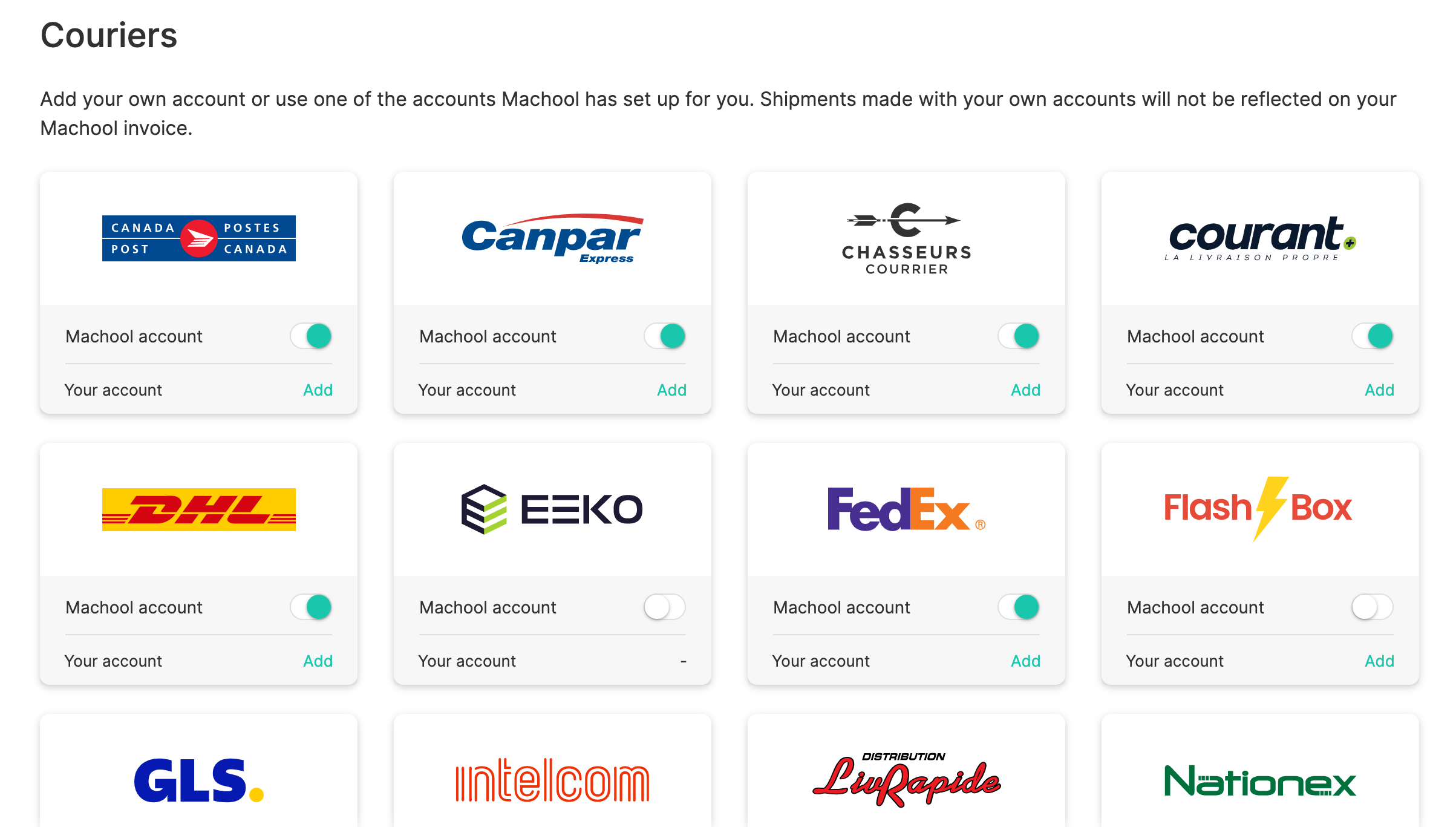- Centre d’assistance
- Soutien – vue d’ensemble
- Configuration
- Compte
- Soutien – expédition
- Cybercommerce
- Intégrations
- Importation CSV
- Règles d’expédition avancées de Shopify
- Règles d’expédition avancées de WooCommerce
- Expédition par lots
- Modèles personnalisés pour vos paquets
- Machool Bulk Ship
- Notifications d’envoi avancées
- Soutien aux prestataires de services
- Frais d’ajustement
- Informations sur la couverture de l’U-PIC
- Livraison à un point de ramassage local
- Solution API Machool
- Demande de ramassage
- Comprendre le centre d’analyse de Machool
- Préréglages
- Impression directe
- Centre de support
- Portail des retours
Importez votre compte
Intégration du fournisseur de service
Intégrez vos comptes de Postes Canada, Canpar, DHL, FedEx, Purolator ou d'autres transporteurs à la plateforme Machool pour comparer les tarifs. VEUILLEZ NOTER : Une fois que vous avez ajouté votre compte professionnel à la plateforme, les tarifs au rabais de Machool ne s'afficheront plus pour ce fournisseur spécifique. Pour comparer les tarifs de Machool, vous devez désactiver la fonction "Activer" sur la page des fournisseurs.
Postes Canada
Ajout de votre compte Postes Canada
Afin d’utiliser votre compte Postes Canada pour créer des envois à travers Machool, vous devez d’abord vous connecter à votre compte Machool et aller à la page Gérer les fournisseurs >. Sous le logo de Postes Canada, cliquez sur « Votre compte – Ajouter »
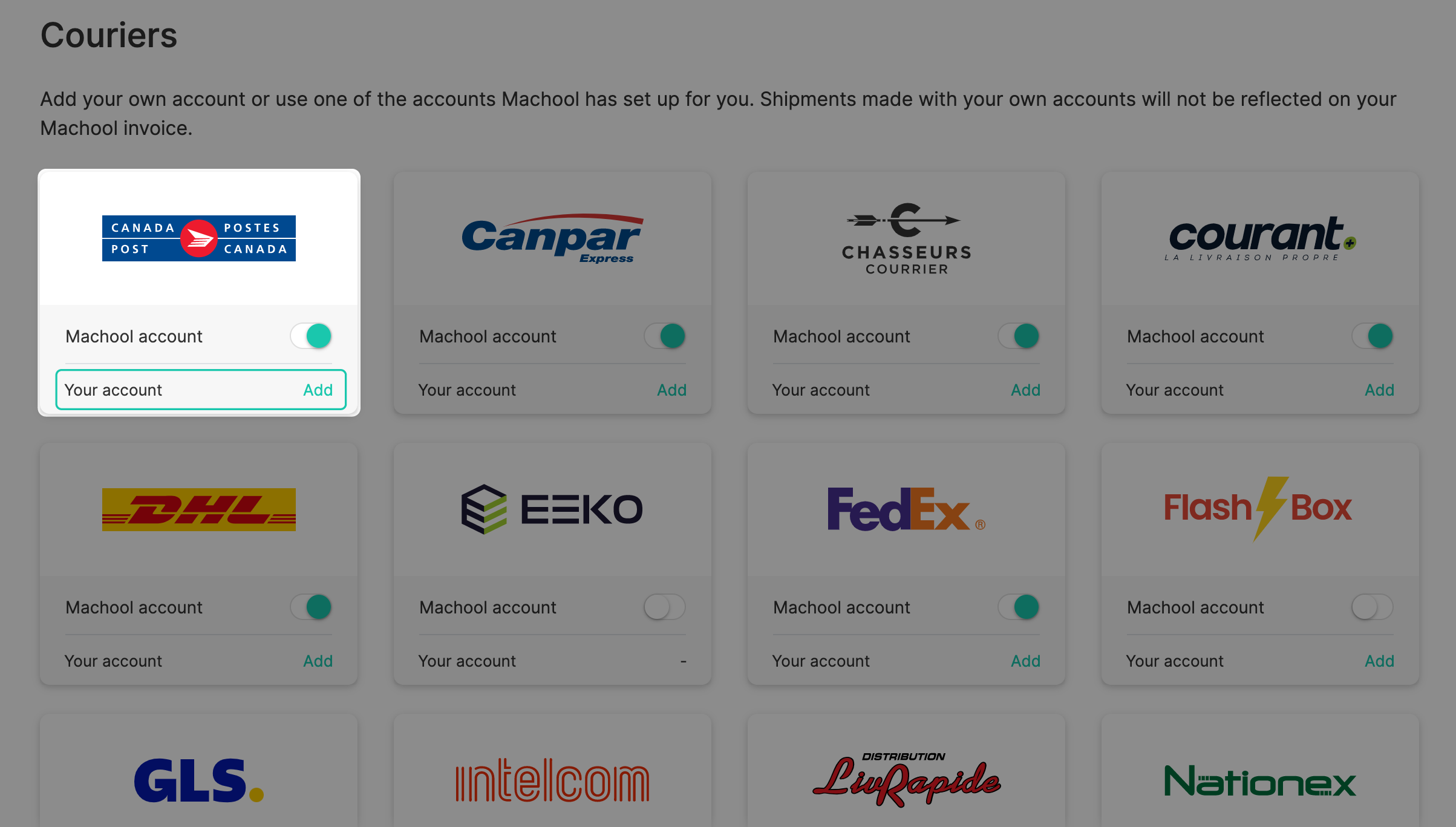
Intégrez vos comptes de Postes Canada, Canpar, DHL, FedEx, Purolator ou d’autres transporteurs à la plateforme Machool pour comparer les tarifs.
À ce stade, vous serez invité à choisir votre mode de paiement préféré. Veuillez vous assurer de choisir la méthode de paiement pour laquelle votre compte de Postes Canada a été configuré, sinon vous pourriez être incapable de créer des envois et/ou de générer des manifestes par l’entremise de Machool.
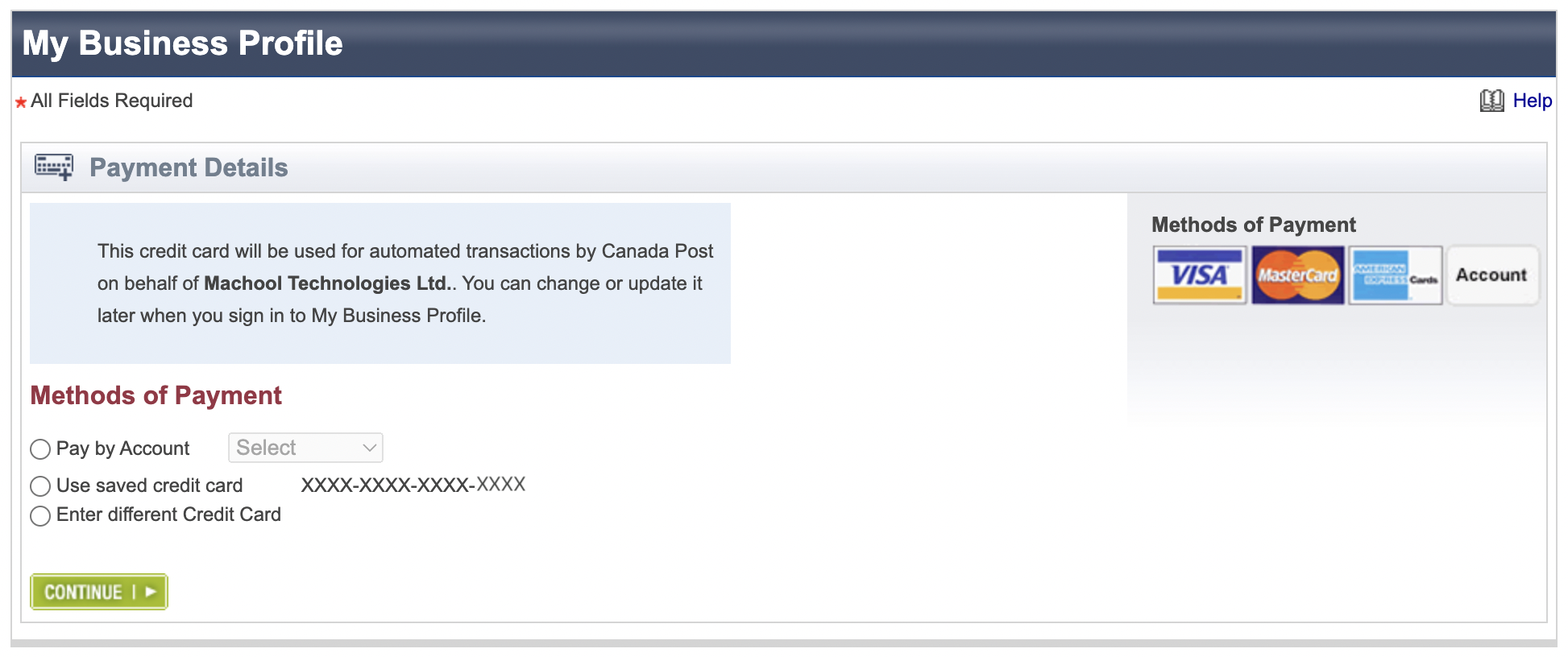
Confirmation des manifestes
Par défaut, une fois que vous avez ajouté votre propre compte Postes Canada, vous devez devez manifester vos envois. Cela signifie que la création d’étiquettes de Postes Canada ne débitera pas automatiquement votre carte de crédit ou votre compte. Vous devez générer un manifeste à la fin de chaque journée pour tous vos envois nationaux, américains et internationaux. Pour ce faire, allez à la page Gérer les envois > après avoir créé un ou plusieurs envois de Postes Canada.
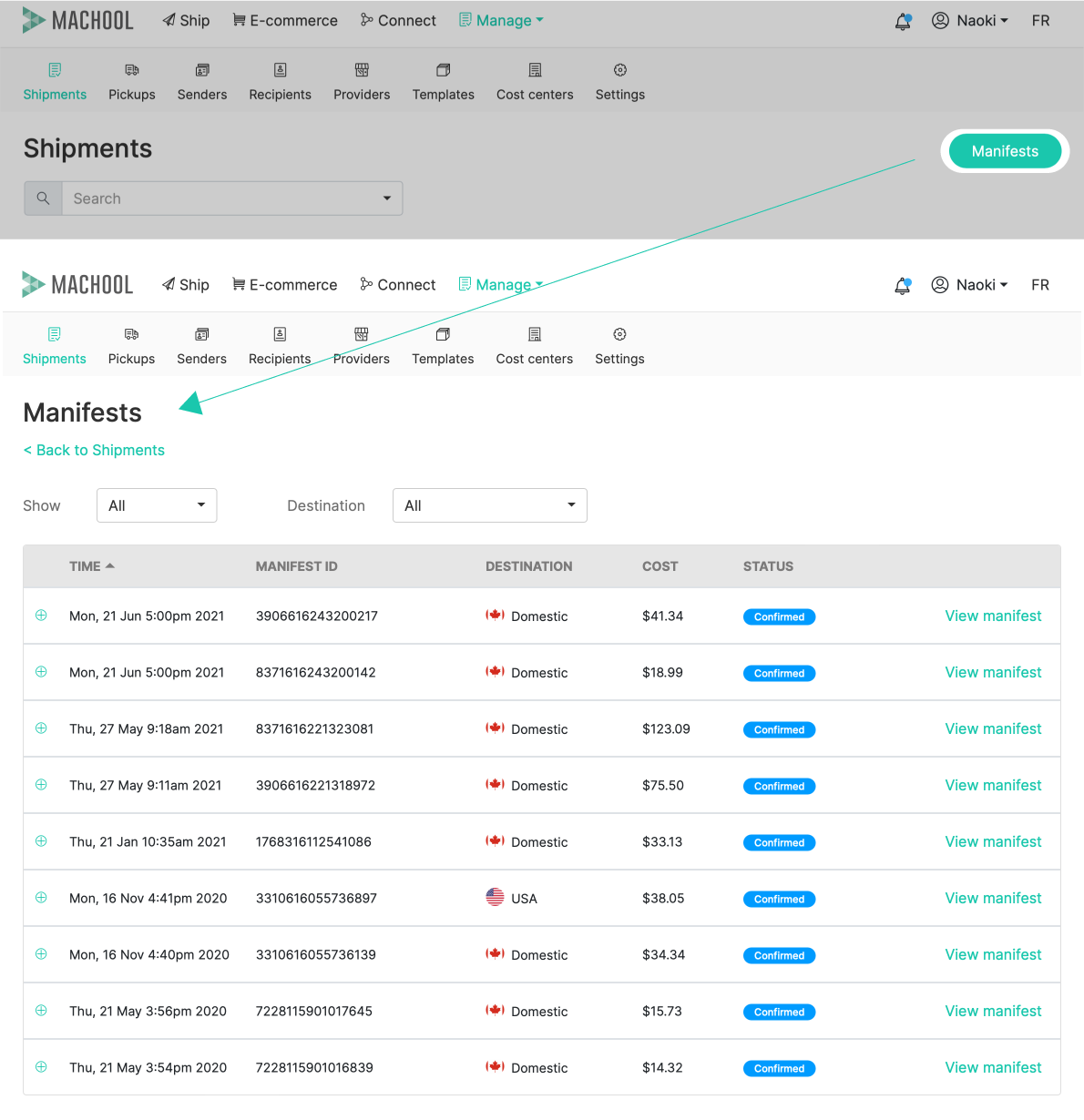
Lors de la création d’un manifeste, Postes Canada facturera votre mode de paiement préféré pour tous les envois faisant l’objet d’un manifeste en une seule transaction. Dans le même temps, le statut de chaque envoi sur le manifeste passera de « Non confirmé » à « Confirmé » sur la page Manage > Shipments.
Vous devez confirmer et imprimer vos manifestes et les remettre à Postes Canada avec les envois concernés. Autrement, si vous omettez de manifester vos envois avant qu’ils ne soient ramassés ou déposés, Postes Canada peut facturer des frais supplémentaires pour chaque envoi non manifesté.
Désactivation des manifestes
Vous avez également la possibilité de désactiver manuellement désactiver l’exigence de manifestesi vous expédiez moins de 30 colis par jour. Pour ce faire, rendez-vous sur le site > et cliquez sur votre numéro de compte sous le logo de Postes Canada.
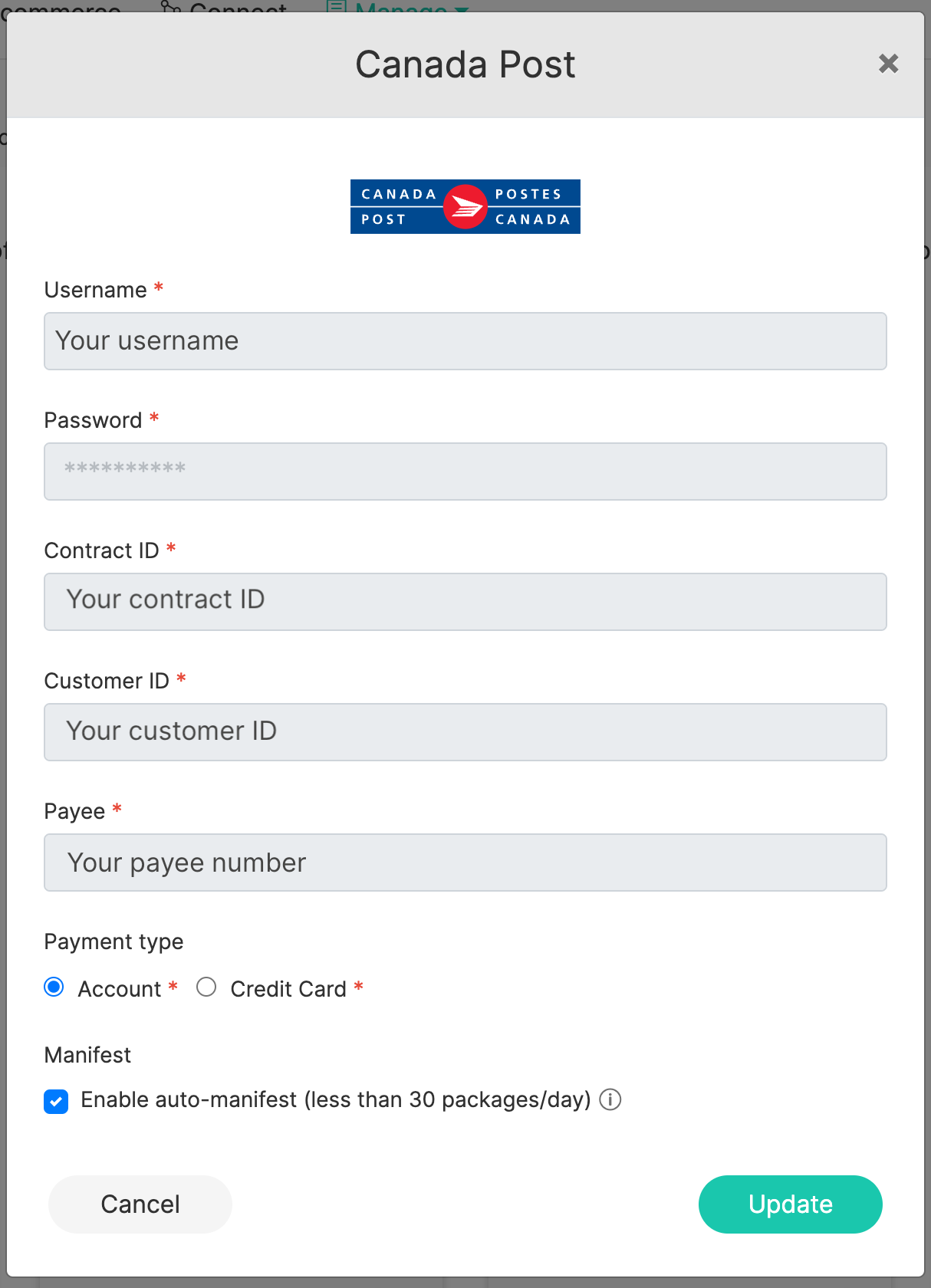
Lorsque cette option est sélectionnée, vous n’avez pas besoin de générer ou d’imprimer un manifeste ; tous les envois font l’objet d’un manifeste automatique au fur et à mesure de leur création et votre mode de paiement préféré est immédiatement débité pour chaque envoi. Cependant, veuillez noter que si vous expédiez plus de 30 colis par jour avec cette option, Postes Canada peut décider de facturer un supplément sur certains ou sur tous vos envois.
DHL
Ajouter votre compte DHL
Connectez-vous à votre compte et accédez à la rubrique Manage > Providers, sous le logo DHL, cliquez sur « Add your account ». Saisissez votre numéro de compte d’exportation DHL dans le champ « Numéro de compte d’exportation » et cliquez sur « Soumettre ».
J’ai un compte, mais je ne sais pas où je peux trouver le numéro de compte d’exportation.
Si vous avez utilisé le site web de DHL pour créer des envois, vous pourrez trouver votre numéro de compte dans « MyDHL » :
a) Connectez-vous à « MyDHL » à l’aide de votre adresse électronique et de votre mot de passe.
b) Naviguez vers « Mes paramètres d’envoi » → Cliquez sur mes « Comptes DHL » pour obtenir vos numéros de compte d’importation et d’exportation. Les comptes d’importation vous permettent d’expédier des marchandises à partir de n’importe quelle destination à l’extérieur du Canada. Les comptes d’exportation vous permettent d’expédier des marchandises du Canada vers n’importe quelle destination à l’étranger. Les comptes d’importation commencent généralement par « 95 » ou « 96 », et les comptes d’exportation par « 97 ».
FedEx
Ajouter votre compte FedEx
Contactez-nous à l’assistance Machool pour obtenir les instructions.
Connectez-vous à votre compte et allez sur Manage > Providers, sous le logo FedEx cliquez sur « Add your account ». Saisissez ensuite votre clé d’authentification, votre mot de passe, votre numéro de compte et votre numéro de compteur, puis cliquez sur « Soumettre ».
a) Comment puis-je avoir accès à mon numéro de compte à 9 chiffres ?
Connectez-vous à votre compte FedEx, sélectionnez « Mon profil » et naviguez jusqu’à « Gestion du compte » pour obtenir votre numéro de compte.
b) Comment puis-je avoir accès à ma clé d’authentification, à mon mot de passe et à mon numéro de compteur ?
Allez sur le site web de FedEx et cliquez sur « Move to Production » > « Get Production Key » et suivez les instructions pour terminer la procédure d’enregistrement. FedEx vous montrera la clé d’authentification et le numéro de compteur, notez-les. FedEx vous enverra le mot de passe par courrier électronique. La dernière étape du processus de certification des services Web de FedEx est l' »évaluation du label », très détaillée. Suivez les étapes de la section relative à l’évaluation des étiquettes. Une fois l’évaluation de l’étiquette terminée, veuillez contacter directement le support technique de FedEx pour activer les points de terminaison suivants :
1. Service des navires
2. Service de ramassage
3. Service de validation d’adresses
4. Service de disponibilité et d’engagement de la validation
5. Service de tarification
6. Service des voies
7. Fermer le service
Q. J’ai été certifié par FedEx pour créer des étiquettes, mais j’ai perdu ma clé d’authentification et mon mot de passe. Comment récupérer ma clé et mon mot de passe ??
Il n’y a aucun moyen de récupérer une clé d’authentification, un mot de passe et un numéro de compteur FedEx perdus. Si vous disposez de l’ancien compte FedEx et du numéro de compteur certifié, vous pouvez générer une nouvelle clé d’authentification, un nouveau mot de passe et un nouveau numéro de compteur, puis appeler FedEx pour que les points d’extrémité de l’API soient réactivés pour une nouvelle clé d’authentification et un nouveau numéro de compteur, sans devoir procéder à une nouvelle certification.
1. Créez une nouvelle clé d’authentification FedEx, un nouveau mot de passe et un nouveau numéro de compteur comme décrit ci-dessus.
2. Appelez FedEx au 1-877-339-2774 et spécifiez le mot-clé « API » pour être dirigé vers un représentant du service clientèle.
3. Demandez à ce que les points de terminaison API suivants soient activés sur la nouvelle clé d’authentification pour les services FedEx Express et Ground, nationaux et internationaux :
a. Service des navires
b. Service de ramassage
c. Service de validation des adresses
d. Service de validation, de disponibilité et d’engagement
e. Service de tarification
f. Service de piste g. Fermer le service
4. Informez FedEx que vous étiez précédemment certifié sous l’ancien numéro de compteur.
5. FedEx traitera la demande et l’équipe de certification API de FedEx vous contactera pour activer les points d’extrémité API.
Si je génère une nouvelle clé, l’ancienne clé fonctionnera-t-elle encore ?
Oui, l’ancienne clé fonctionnera toujours.
Purolator
Ajout de votre compte Purolator
1. Vous devez d’abord vous inscrire au centre de ressources de Purolator Expédition électronique en visitant le site https://eship.purolator.com/site/en/default.aspx et en cliquant sur » S’inscrire « . Dans le formulaire d’inscription, sélectionnez la troisième option sous « Profil des services web ». Remplissez le formulaire et cliquez sur « Soumettre l’inscription ».
2. Activez votre inscription en cliquant sur le lien d’activation figurant dans un courriel envoyé à votre adresse électronique.
3. Saisissez à nouveau votre adresse électronique et votre mot de passe pour accéder au centre de ressources E-Ship, puis remplissez le formulaire de clé d’activation pour obtenir votre clé.
4. vous recevrez votre clé d’activation une fois que vous aurez envoyé votre formulaire. Vous recevrez également un courriel contenant les détails de votre clé d’activation.
5. Une fois que vous avez votre clé d’activation, ouvrez une session dans votre compte Machool, allez à Gérer les fournisseurs >, sous le logo de Purolator, cliquez sur « Ajouter votre compte ». Ensuite, entrez votre clé d’activation et votre numéro de compte pour ajouter votre compte Purolator.
a) J’ai un compte d’entreprise de Purolator, mais je ne trouve pas mon numéro de compte ?
Votre numéro de compte figure sur votre facture. Si vous n’avez pas de facture, vous pouvez trouver votre numéro de compte en cliquant sur le lien suivant :
1. Connectez-vous au site Web de Purolator.
2. Sélectionnez « Mon compte » dans la barre de navigation supérieure > « Option de gestion des comptes », et votre numéro de compte devrait s’afficher.
UPS
Ajout de votre compte UPS
Connectez-vous à votre compte et accédez à la rubrique Manage > Providers, sous le logo UPS, cliquez sur « Add your account ». Remplissez ensuite les informations demandées.
Où puis-je trouver mon numéro de compte pour un compte existant ?
Le numéro de compte UPS est un numéro de référence à six chiffres attribué par UPS à un expéditeur à des fins de facturation. Un utilisateur peut trouver le numéro de compte :
– Sur une précédente facture UPS
– Connectez-vous à votre compte UPS, dans le coin supérieur droit, cliquez sur votre nom d’utilisateur et, dans le menu déroulant, sélectionnez « Options de paiement ». Cliquez sur « Options de paiement » dans la liste et votre numéro de compte UPS devrait s’afficher.
Vous n’avez pas trouvé les réponses que vous cherchiez ? Cliquez ici pour nous contacter .